优酷视频弹幕颜色怎么设置
时间:2025-04-30 作者:游乐小编
如何在优酷视频中设置弹幕颜色?在观看优酷视频时,您可以发送弹幕,并且会员用户还可以发送彩色弹幕。许多用户可能还不清楚如何设置优酷视频的弹幕颜色,下面为大家详细介绍设置方法。

1、首先,打开优酷并选择您想观看的视频,然后点击屏幕下方的发弹幕输入框。

2、接下来,点击左侧的 A 标志,进入颜色选择界面。
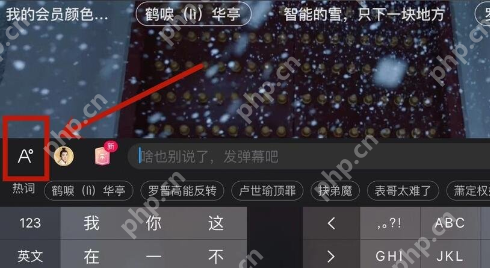
3、选择您喜欢的颜色。
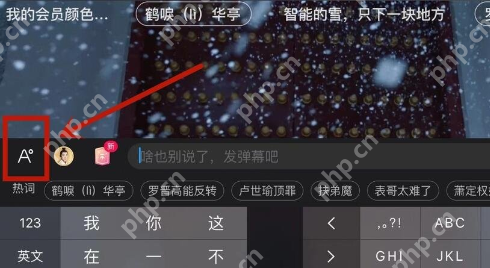
4、输入您的弹幕内容后,点击右侧的发送按钮。
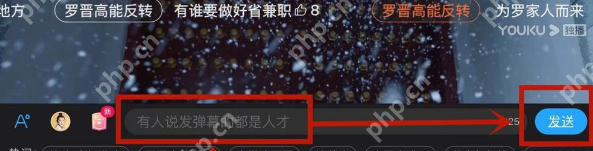
5、发送成功后,您将看到屏幕上显示的彩色弹幕。

小编推荐:
相关攻略
更多 - 门店会员管理系统创建指南 06.18
- 山姆app怎么设置支付方式 支付设置详细方法 06.18
- 腾讯文档如何导出PDF 腾讯文档PDF导出步骤详解 06.18
- 抖音如何免费看电影 06.17
- 山姆会员如何查退货进度 查退货进度方法说明 06.17
- 腾讯文档如何添加附件 腾讯文档附件上传操作指南 06.17
- 学习类读书app排行榜 2025学习类读书app排名前十名推荐 06.17
- 淘宝平台人工客服电话是多少 淘宝客服24小时热线人工服务电话多少 06.17
热门推荐
更多 热门文章
更多 -

- 《哈利波特:魔法觉醒》守护神测试方法攻略
-
2022-09-17 13:04
手游攻略
-

- 大话西游手游冰封幻境最强攻略 冰封幻境解析
-
2022-05-08 21:12
手游攻略
-

- 黑人抬棺材专业团队跳舞
-
2022-07-30 08:06
八卦新闻
-

- 口袋妖怪金手指代码大全
-
2021-12-12 12:51
单机攻略
-

- 《巫师3》妓院升级心得
-
2021-12-16 01:00
单机攻略




















